On olemassa erilaisia menetelmiä, joilla käyttäjät voivat suojata ja estää muita käyttäjiä kopioimasta, linkittämästä tai muuten käyttämästä kuviaan ilman lupaa. Muista, että mikään menetelmä ei voi 100 % suojata kuviasi kaikilta käyttäjiltä. Nämä menetelmät auttavat kuitenkin suojaamaan sinua suurimmalta osalta sivustossasi vierailevia ihmisiä.
URL-osoite, tekijänoikeus tai vesileima kuvissa
Yrityksen nimen, valokuvaajan nimen, verkkosivuston URL-osoitteen tai tekijänoikeuden lisääminen on yksi helpoimmista ja nopeimmista tavoista suojata ja tunnistaa verkossa julkaisemasi kuvat.
Alla on näkyvä Computer Hope -URL-osoite, joka on kuvan alla. Jos käyttäjä kopioi tämän kuvan tai linkittäisi kuvan, URL-osoite kopioidaan kuvan mukana. Tietysti päättäväiset käyttäjät, jotka halusivat käyttää tätä kuvaa, voivat rajata kuvan ja vaatia sitä omakseen. Se voi kuitenkin lannistaa käyttäjiä, jotka haluavat kopioida useita kuvia sivustostasi, ja jos linkki on linkitetty, se on eräänlainen mainonta.

Seuraavassa on esimerkki kuvassa olevasta Computer Hope -URL-osoitteen näkyvästä vesileimasta. Vesileimat häiritsevät usein kuvaa, mutta niiden poistaminen kuvasta vie aikaa, jos ne sijoitetaan kuvan kriittiseen osaan. Voit esimerkiksi sijoittaa vesileiman kuvan keskelle. Muista, että vesileima voidaan silti rajata pois kuvasta, varsinkin jos se on sijoitettu nurkkaan, kuten alla oleva esimerkki. Jos vesileima on liian vaalea, kuten alla olevassa esimerkissä, se ei ehkä ole tarpeeksi luettavissa.
![]()
HTML, JavaScript, laajennukset ja muut ohjelmointiratkaisut
HTML-taulukkoratkaisu
Alla on muutamia muita yksinkertaisia ratkaisuja, jotka auttavat suojaamaan kuviasi verkossa perinteisten HTML-taulukoiden avulla. Alla olevassa ensimmäisessä esimerkissä läpinäkyvää etualan kuvaa käytetään suojaamaan toista taustalla olevaa kuvaa. Läpinäkyvä 5×6 pikselin kuva venytetään ja peitetään sen kuvan edessä, jonka haluamme suojata. Molemmat ovat yksirivisessä, yhden sarakkeen taulukossa, ja suojattu kuva on asetettu taulukon taustakuvaksi. Jos käyttäjä klikkaa kuvaa hiiren kakkospainikkeella ja tallentaa sen, se tallentaa pienen, läpinäkyvän dot.gif-kuvan suojatun kuvan sijaan. Alla on toimiva esimerkki tästä tekniikasta.
 |
Alla on lähdekoodi, jota käytettiin yllä olevan esimerkin luomiseen.
<!-- Center the table -- >
<table style="margin-left:auto;margin-right:auto">
<tr>
<!-- HTML5-compliant background image for table cell -->
<td style="background-image:url(/issues/pictures/cexample.gif);background-repeat:no-repeat;background-size:231px 58px;">
<img height="58" src="https://www.computerhope.com/issues/pictures/dot.gif" width="231" alt="Copyright image">
</td>
</tr>
</table>
Seuraava esimerkki käyttää samaa koodia, paitsi että tämä esimerkki käyttää kuvaa copyright.gif, joka on läpinäkyvä GIF, joka sisältää tekstin “(c) Computer Hope 2007.” Tätä tekniikkaa voitaisiin käyttää kuvan suojaamisen lisäksi myös tekijänoikeusvesileiman näyttämiseen kuvassa. Muista, että käyttäjät, jotka tietävät nähdä lähdekoodin, voivat paikantaa kuvan URL-osoitteen koodista ja kopioida sen ilman vesileimaa.
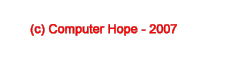 |
Poista hiiren kakkospainikkeella JavaScript käytöstä
Vaikka se ei ole suositeltava ratkaisu, käyttäjät voivat käyttää JavaScript-koodia estääkseen käyttäjän kyvyn napsauttaa kuvaa hiiren kakkospainikkeella.
Estä indeksointi robots.txt-tiedoston avulla
Estä hakukoneita ja muita robotteja luomasta kopioita kuvistasi tai tallentamasta niitä toiselle palvelimelle tai paikalliselle tietokoneelle luomalla robots.txt-tiedosto. Tallenna kaikki kuvasi yhteen hakemistoon, kuten “kuvat”, ja rajoita sitten kaikki indeksoijat kyseisestä hakemistosta luomalla robots.txt-tiedosto, jossa on seuraavat kaksi riviä.
User-agent: * Disallow: /images/
Jos kuvat ovat useissa hakemistoissa tai samassa hakemistossa HTML-tiedostojen kanssa, jotka haluat indeksoida, lisää seuraavat rivit robots.txt-tiedostoosi. Nämä rivit estävät näitä neljää tiettyä robottia indeksoimasta sivustosi kuvia.
User-agent: DittoSpyder User-Agent: Googlebot-Image User-Agent: psbot User-agent: vscooter Disallow: /
Lisätietoja robots.txt-tiedostosta on saatavilla robots.txt-sivullamme.
Kolmannen osapuolen yritysten ohjelmistotuotteet
Voit myös käyttää kolmansien osapuolien tuotteita suojaamaan kuvia. Alla on luettelo joistakin näistä yrityksistä aakkosjärjestyksessä ja niiden tarjoamista palveluista. Ne eivät kaikki ole ilmaisia, ja monet niistä eivät tarjoa enempää suojaa kuin yllä mainitut ratkaisut. Monet niistä auttavat kuitenkin helpottamaan asennusta ja asennusta sekä lisäpalveluita, kuten varmuuskopiointia, seurantaa ja automaattista vesileimaa.
Artist Scope – Tarjoaa ohjelmistoja ja ratkaisuja, jotka auttavat suojaamaan kuvia estämällä hiiren oikealla napsautuksella ja hyödyntää tekniikoita, kuten DHTML ja ei välimuistia.
CopySafe – Yksi tehokkaimmista tuotteista, joita olemme nähneet, joka auttaa suojaamaan kuvia. Tuote vaatii vierailijoiden lataamaan pienen laajennuksen, jota käytetään kuvan näyttämiseen ja suojaamiseen. Laajennus estää käyttäjiä käyttämästä näppäimistön Print Screen -näppäintä. Tämä on kuvien kopiointimenetelmä, joka kumoaa lähes kaiken muun suojan. Valitettavasti tämä tuote voi myös aiheuttaa turhautumista katsojalle, koska se poistaa käytöstä muita tietokoneen ominaisuuksia kuvien katselun aikana. Esimerkiksi Windows XP:tä testattaessa tämä tuote poistaa Windowsin käynnistyksen ja tehtäväpalkin käytöstä, kunnes tätä laajennusta käyttävä sivu suljetaan.
DigiMarc MyPictureMarc – Tarjoaa ratkaisun digitaaliseen vesileimaan ja seurantaan väärinkäytösten paikantamiseksi ja kuvien näyttämisen näkemiseksi.
Kolmannen osapuolen yrityksen verkkopalvelut
On olemassa erilaisia verkkopalveluita, jotka auttavat suojaamaan kuviasi sekä tulostamaan ja myymään niitä.
